uc电脑园 – 你的电脑系统管家
详细如下
第一步、在Launchpad中的“其他”文件夹中找到并打开终端。
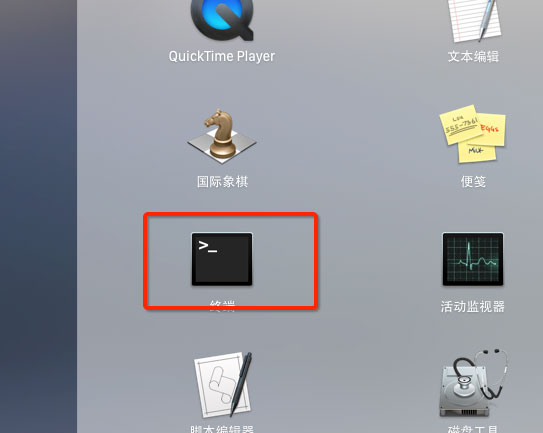
第二步、在终端输入命令
defaults write com.apple.screencapture type jpg,后回车;
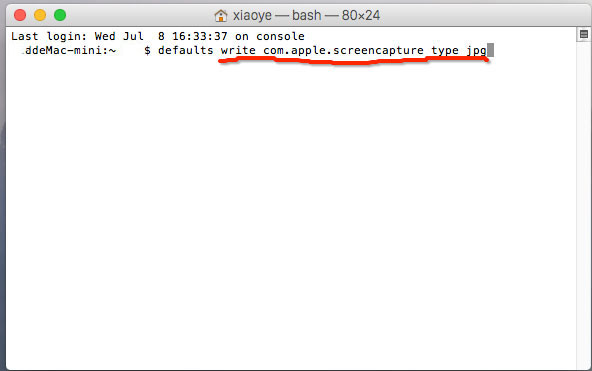
温馨提示:保存为Gif格式命令为,
defaults write com.apple.screencapture type gif
第三步、完成上述操作之后,继续输入
killall SystemUIServer后回车,重启SystemUIServer即可。
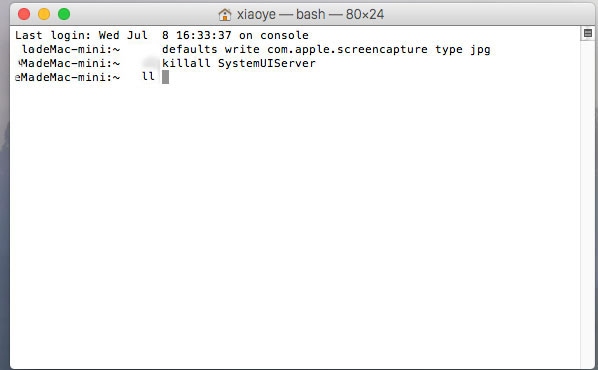
最后,你可以去确认截图的格式是不是变为jpg文件了
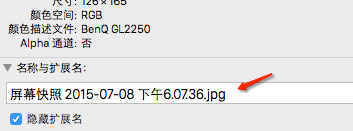
uc电脑园提供的技术方案或与您产品的实际情况有所差异,您需在完整阅读方案并知晓其提示风险的情况下谨慎操作,避免造成任何损失。
未知的网友